パソコンで作成した接続設定をカメラで使用する
Z9 / Z8 / Z6III / Z5II / Zf / ZRで無線LANを使用する
-
カメラの電源をONにする
-
有線LANを無効にする
- Z9:ネットワークメニューの[有線LAN]を[OFF]にします。
- Z8:ネットワークメニュー[USB通信専用端子の設定]を[MTP/PTP]に設定します。
- Z6III:ネットワークメニュー[USB]を[USB-LAN]に設定します。
- Z5II / Zf / ZR:有線LAN機能がないため、この手順は不要です。手順3に進んでください。
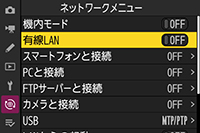
-
カメラのネットワークメニューの[FTPサーバーと接続]→[接続設定]を選ぶ
マルチセレクターの右を押すと、接続設定の一覧が表示されます。
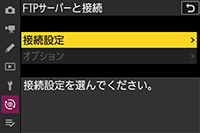
-
パソコンで作成した接続設定を選ぶ
OKボタンを押すと[FTPサーバーと接続]画面に戻り、しばらくするとネットワークに接続します。

WT-7、WT-6、WT-5で無線LAN を使用する
ZマウントのミラーレスカメラおよびD780をご使用の場合
-
カメラにWT-7を装着し、カメラの電源をONにする
-
カメラのセットアップメニューの[ワイヤレストランスミッター(WT-7)]→[ハードウェアの選択]で[無線LAN]を選ぶ
マルチセレクターの右を押すと、[ワイヤレストランスミッター(WT-7)]画面に戻ります。
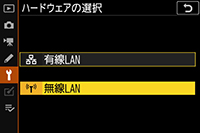
-
カメラのセットアップメニューの[ワイヤレストランスミッター(WT-7)]→[接続設定]を選ぶ
マルチセレクターの右を押すと、接続設定の一覧が表示されます。
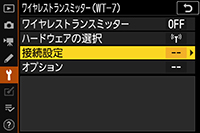
-
パソコンで作成した接続設定を選ぶ
OKボタンを押すと、[ワイヤレストランスミッター(WT-7)]画面に戻ります。

-
[ワイヤレストランスミッター]を選ぶ
[ワイヤレストランスミッター]を選んでマルチセレクターの右を押すと、設定項目が表示されます。
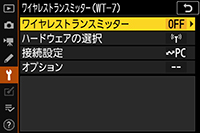
-
[使用する]を選ぶ
マルチセレクターの右を押すとネットワークに接続します。
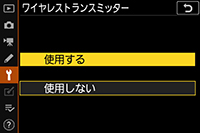
D6をご使用の場合
-
カメラにWT-6を装着し、カメラの電源をONにする
-
カメラのセットアップメニューの[有線LAN/ワイヤレストランスミッター]→[有線LAN/WTの機能]を[有効]にする
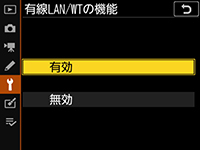
-
カメラのセットアップメニューの[有線LAN/ワイヤレストランスミッター]→[ハードウェアの選択]で[無線LAN]を選ぶ
マルチセレクターの右を押すと、[有線LAN/ワイヤレストランスミッター]画面に戻ります。
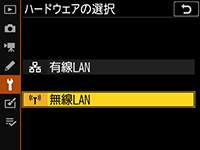
-
カメラのセットアップメニューの[有線LAN/ワイヤレストランスミッター]→[接続設定]を選ぶ
マルチセレクターの右を押すと、接続設定の一覧が表示されます。

-
パソコンで作成した接続設定を選ぶ
マルチセレクターの右を押すと[有線LAN/ワイヤレストランスミッター]画面に戻り、しばらくするとネットワークに接続します。

D5 / D4シリーズ / D850 / D810 / D810A / D800 / D800E / D750 / D500 / D7200 / D7100 / D7000をご使用の場合
各カメラに対応するワイヤレストランスミッターは次のとおりです。
- D850 / D810 / D810A / D750 / D500 / D7200:WT-7
- D5:WT-6またはWT-5
- D4シリーズ / D800 / D800E / D7100 / D7000:UT-1+WT-5
-
カメラに対応するワイヤレストランスミッターまたはUT-1を装着し、カメラの電源をONにする
-
カメラのセットアップメニューの[ネットワーク]→[ハードウェアの選択]で[無線LAN]を選ぶ
マルチセレクターの右を押すと、[ネットワーク]画面に戻ります。
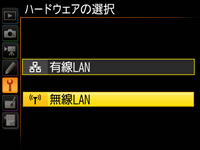
-
カメラのセットアップメニューの[ネットワーク]→[接続設定]を選ぶ
マルチセレクターの右を押すと、接続設定の一覧が表示されます。
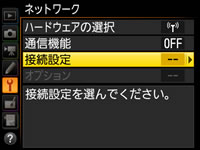
-
パソコンで作成した接続設定を選ぶ
- D5、D4シリーズ以外のカメラの場合、マルチセレクターの右を押すとネットワークに接続します。
- D5、D4シリーズをお使いの場合は手順5へ進みます。

-
[通信機能]を選ぶ
[通信機能]を選んでマルチセレクターの右を押すと、設定項目が表示されます。

-
[有効]を選ぶ
マルチセレクターの右を押すとネットワークに接続します。
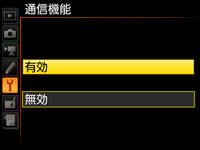
有線LANを使用する
D850 / D810 / D810A / D800 / D800E / D750 / D500 / D7200 / D7100 / D7000のカメラをお使いの場合、対応するワイヤレストランスミッターまたはUT-1をカメラに接続してください。
- D850 / D810 / D810A / D750 / D500 / D7200:WT-7
- D800 / D800E / D7100 / D7000:UT-1+WT-5
Z9 / Z8 / Z6IIIをご使用の場合
-
カメラとパソコンまたはルーターをイーサネットケーブルで接続し、カメラの電源をONにする
- Z8をご使用の場合、カメラのUSB通信専用端子に市販のUSB-LAN変換アダプターを接続してイーサネットケーブルを接続してください。
- Z6IIIをご使用の場合、カメラのUSB端子に市販のUSB-LAN変換アダプターを接続してイーサネットケーブルを接続してください。
- イーサネットケーブルは、無理な力を加えず、端子にまっすぐに差し込んでください。
-
有線LANを有効にする
- Z9:ネットワークメニュー[有線LAN]を[ON]に設定します。
- Z8:ネットワークメニュー[USB通信専用端子の設定]を[USB-LAN]に設定します。
- Z6III:ネットワークメニュー[USB]を[USB-LAN]に設定します。
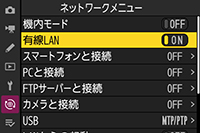
-
カメラのネットワークメニューの[FTPサーバーと接続]→[接続設定]を選ぶ
マルチセレクターの右を押すと、接続設定の一覧が表示されます。
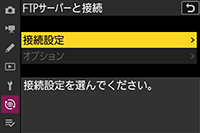
-
パソコンで作成した接続設定を選ぶ
OKボタンを押すと[FTPサーバーと接続]画面に戻り、しばらくするとネットワークに接続します。
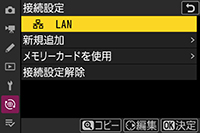
Z7II、Z6II、Z7、Z6およびD780をご使用の場合
-
カメラにWT-7を装着する
-
カメラとパソコンまたはルーターをイーサネットケーブルで接続してカメラの電源をONにする
イーサネットケーブルは、無理な力を加えず、端子にまっすぐに差し込んでください。
-
カメラのセットアップメニューの[ワイヤレストランスミッター(WT-7)]→[ハードウェアの選択]で[有線LAN]を選ぶ
マルチセレクターの右を押すと、[ワイヤレストランスミッター(WT-7)]画面に戻ります。
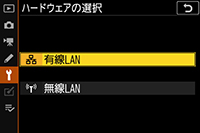
-
カメラのセットアップメニューの[ワイヤレストランスミッター(WT-7)]→[接続設定]を選ぶ
マルチセレクターの右を押すと、接続設定の一覧が表示されます。
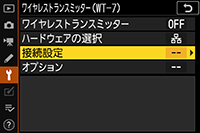
-
パソコンで作成した接続設定を選ぶ
OKボタンを押すと、[ワイヤレストランスミッター(WT-7)]画面に戻ります。

-
[ワイヤレストランスミッター]を選ぶ
[ワイヤレストランスミッター]を選んでマルチセレクターの右を押すと、設定項目が表示されます。
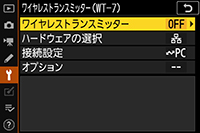
-
[使用する]を選ぶ
マルチセレクターの右を押すとネットワークに接続します。
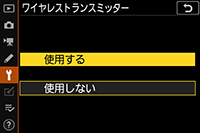
D6をご使用の場合
-
カメラとパソコンまたはルーターをイーサネットケーブルで接続し、カメラの電源をONにする
イーサネットケーブルは、無理な力を加えず、端子にまっすぐに差し込んでください。
-
カメラのセットアップメニューの[有線LAN/ワイヤレストランスミッター]→[有線LAN/WTの機能]を[有効]にする
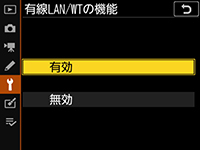
-
カメラのセットアップメニューの[有線LAN/ワイヤレストランスミッター]→[ハードウェアの選択]で[有線LAN]を選ぶ
マルチセレクターの右を押すと、[有線LAN/ワイヤレストランスミッター]画面に戻ります。
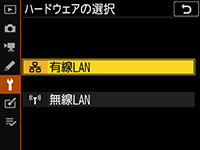
-
カメラのセットアップメニューの[有線LAN/ワイヤレストランスミッター]→[接続設定]を選ぶ
マルチセレクターの右を押すと、接続設定の一覧が表示されます。

-
パソコンで作成した接続設定を選ぶ
マルチセレクターの右を押すと、[有線LAN/ワイヤレストランスミッター]画面に戻り、しばらくするとネットワークに接続します。

D5、D4シリーズをご使用の場合
-
カメラとパソコンまたはルーターをイーサネットケーブルで接続し、カメラの電源をON にする
イーサネットケーブルは、無理な力を加えず、端子にまっすぐに差し込んでください。
-
カメラのセットアップメニューの[ネットワーク]→[ハードウェアの選択]で[有線LAN]を選ぶ
マルチセレクターの右を押すと、[ネットワーク]画面に戻ります。
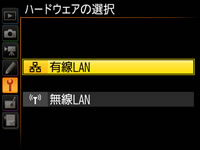
-
カメラのセットアップメニューの[ネットワーク]→[接続設定]を選ぶ
マルチセレクターの右を押すと、接続設定の一覧が表示されます。
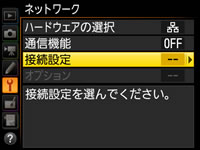
-
パソコンで作成した接続設定を選ぶ
マルチセレクターの右を押すと、[ネットワーク]画面に戻ります。

-
[通信機能]を選ぶ
[通信機能]を選んでマルチセレクターの右を押すと、設定項目が表示されます。

-
[有効]を選ぶ
マルチセレクターの右を押すとネットワークに接続します。
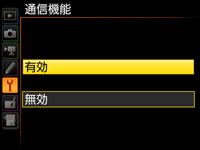
D850 / D810 / D810A / D800 / D800E / D750 / D500 / D7200 / D7100 / D7000をご使用の場合
各カメラに対応するワイヤレストランスミッターは次のとおりです。
- D850 / D810 / D810A / D750 / D500 / D7200:WT-7
- D800 / D800E / D7100 / D7000:UT-1+WT-5
-
カメラにWT-7またはUT-1を装着する
-
カメラとパソコンまたはルーターをイーサネットケーブルで接続してカメラの電源をONにする
イーサネットケーブルは、無理な力を加えず、端子にまっすぐに差し込んでください。
-
カメラのセットアップメニューの[ネットワーク]→[ハードウェアの選択]で[有線LAN]を選ぶ
マルチセレクターの右を押すと、[ネットワーク]画面に戻ります。
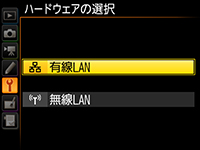
-
カメラのセットアップメニューの[ネットワーク]→[接続設定]を選ぶ
マルチセレクターの右を押すと、接続設定の一覧が表示されます。
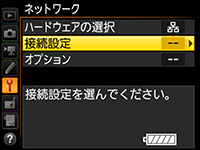
-
パソコンで作成した接続設定を選ぶ
マルチセレクターの右を押すとネットワークに接続します。

WT-4を使用する
-
カメラにWT-4を装着し、カメラの電源をONにする
-
カメラのセットアップメニューの[ネットワーク]→[ハードウェアの選択]で[WT-4]を選ぶ
マルチセレクターの右を押すと、[ネットワーク]画面に戻ります。
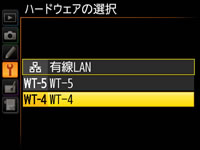
-
カメラのセットアップメニューの[ネットワーク]→[接続モード]を選ぶ

- [画像送信]または[PCモード]が選べます。
- マルチセレクターの右を押すと、接続設定の一覧が表示されます。
-
パソコンで作成した接続設定を選ぶ

- マルチセレクターの右を押すと[ネットワーク]画面に戻ります。
- 手順3で[画像送信]を選んだ場合、[送信設定]が設定できます。WT-4の使用説明書を参照して、使用したい機能を設定してください。
-
WT-4の電源をONにする
[ネットワーク]画面で接続先名が緑色で表示されると、接続は完了です。
